- Autor Abigail Brown [email protected].
- Public 2023-12-17 07:01.
- E modifikuara e fundit 2025-01-24 12:24.
Nëse jeni përgjegjës për një bashkim familjar, darkë provash ose ngjarje biznesi, një fotomontazh i shton rastit një prekje argëtuese ose informuese. Softueri iMovie i Mac-it integrohet ngushtë me aplikacionin Photos në mënyrë që të mund të prodhoni një fotomontazh me pamje profesionale për të cilin mund të jeni krenarë.
Aplikacioni Photos dërgohet në të gjithë Mac-ët dhe iMovie është falas për përdoruesit e Mac. Nëse nuk keni iMovie në kompjuterin tuaj, shkarkoni atë nga Mac App Store pa pagesë.
Dixhitalizoni fotografitë tuaja
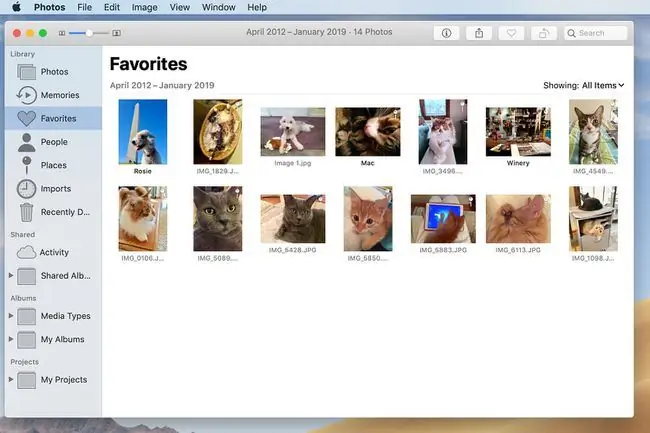
Përpara se të filloni të montoni një fotomontazh, ju nevojiten kopje dixhitale të të gjitha fotografive që planifikoni të përdorni në Mac-in tuaj. Nëse imazhet vijnë nga një aparat fotografik dixhital ose i keni tashmë ato të skanuara dhe të ruajtura në Photos, jeni gati.
Nëse keni të bëni me printime standarde të fotografive, dixhitalizoni ato në shtëpi me një skaner. Nëse nuk keni një skaner ose nëse keni shumë fotografi, një dyqan fotografik lokal duhet të jetë në gjendje t'i dixhitalizojë ato për ju.
Për të përshpejtuar procesin e montimit, vendosini të gjitha fotot e zgjedhura në një album të vetëm në aplikacionin Photos dhe emërtojini diçka të lehtë për t'u mbajtur mend, si albumi iMovie. Përndryshe, thjesht mund të lëvizni nëpër Fotografitë dhe të zgjidhni ato që dëshironi të përdorni rastësisht.
Hap iMovie
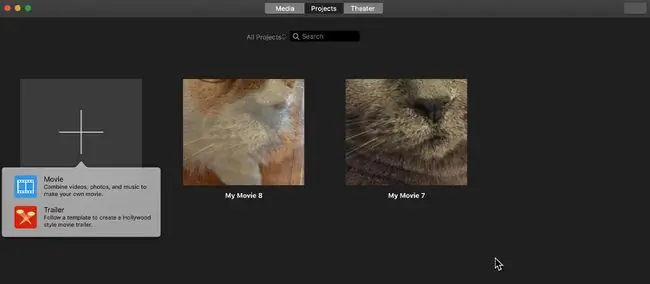
Hap iMovie dhe zgjidh Film i ri nga menyja File në krye të ekranit ose përdor shkurtoren e tastierës Command + n Në ekranin iMovie që hapet, klikoni në skedën Projects dhe zgjidhni Krijo të re Ikona me shenjën e madhe plus mbi të. Zgjidhni Movie në dritaren kërcyese.
Qasni në aplikacionin "Fotografitë"
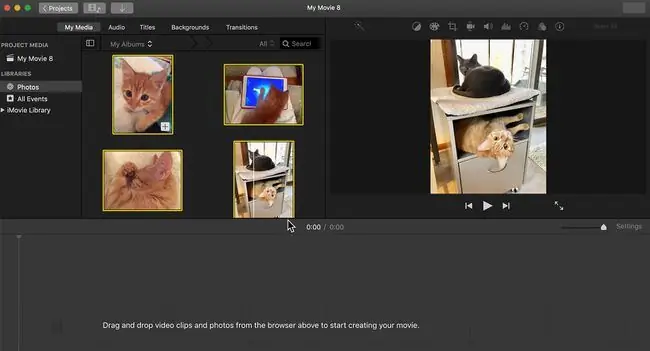
Në ekranin e projektit iMovie, zgjidhni skedën My Media e ndjekur nga Fotografitë në Bibliotekatseksion në të majtë të zonës kryesore të punës. Kjo hap pamjet paraprake të bibliotekës Fotografitë në iMovie, ku ju zgjidhni fotografitë që dëshironi të përfshini në montazh ose nga një album i ruajtur iMovie ose duke shfletuar nëpër albumet tuaja të Fotove dhe duke zgjedhur imazhe individuale.
Mblidhni fotografitë në afatin kohor
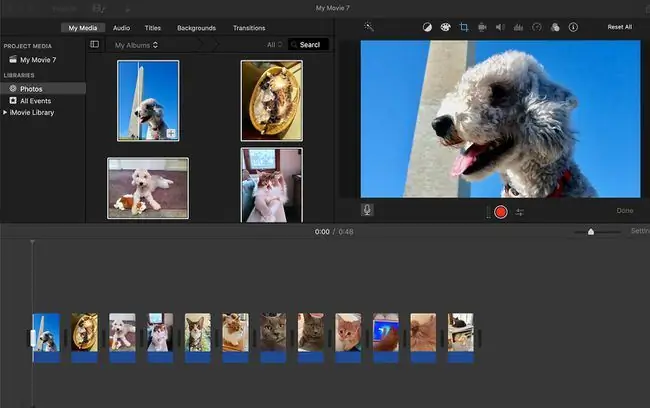
Klikoni mbi çdo imazh për ta zgjedhur. Zvarritni fotot e zgjedhura në vijën kohore në fund të ekranit. Riorganizoni rendin që shfaqen duke klikuar dhe zvarritur secilën foto në pozicion.
Shko me Ken Burns
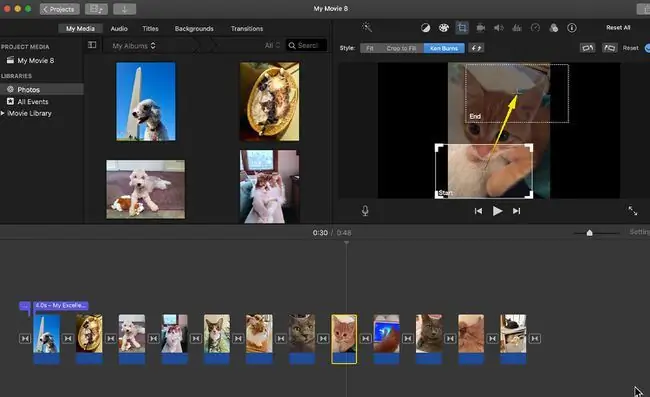
Përdor efektin Ken Burns për të shtuar lëvizje në imazhe. Zgjidhni foton e parë dhe klikoni ikonën crop mbi ekranin e pamjes paraprake në krye të dritares së iMovie për të aktivizuar kontrollet e Ken Burns. Klikoni imazhin në dritaren e pamjes paraprake dhe vendosni kutinë Fillimi dhe kutinë Fund në dy pozicione në foto. Përsëriteni këtë proces për secilën foto dhe më pas klikoni kontrollin luaj nën dritaren parapamje për të parë efektin. Kjo mund të kërkojë disa prova dhe gabime, por çdo imazh mund të rregullohet individualisht derisa të jeni të kënaqur me efektin përfundimtar.
Kur doni të kontrolloni se si duken efektet tuaja të fotomontazhit, zhvendosni pjesën e luajtjes (vijën e verdhë vertikale në vijën kohore), pak përpara fotos së parë dhe klikoni kontrollin luaj nën dritaren parapamje.
Shto një tranzicion
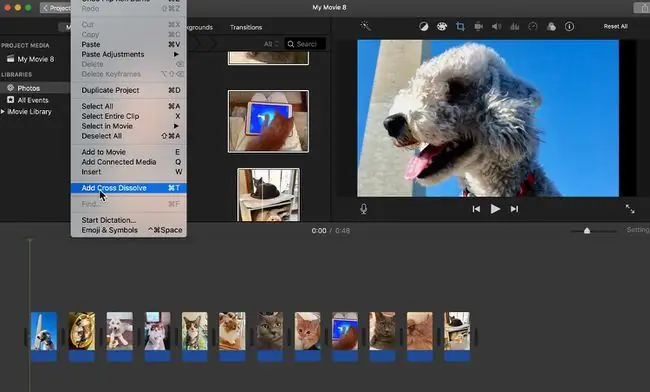
Efekte të tjera janë të disponueshme për t'u përdorur me fotomontazhin tuaj. Efektet e tranzicionit zbutin ndërprerjet midis fotove. Ndërsa iMovie ju ofron një përzgjedhje të tranzicioneve për të zgjedhur, e thjeshtë Cross Dissolve funksionon mirë me imazhe pa tërhequr shumë vëmendje. Zgjidhni të gjitha imazhet në vijën kohore, zgjidhni Edit nga shiriti i menusë dhe zgjidhni Shto Cross Dissolve Klikoni luaj Butoninën ekranin parapamje për të parë se si duket. Koha e parazgjedhur e shpërbërjes së kryqëzuar është 1 sekondë, por ju mund ta ndryshoni atë duke klikuar ikonën që shfaqet midis çdo imazhi dhe duke futur një numër të ndryshëm sekondash.
Shto një titull
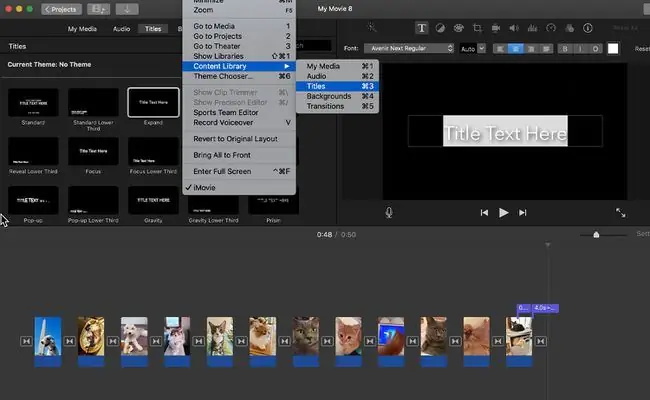
Klikoni në skedën Titles afër krye të ekranit dhe zgjidhni Biblioteka e përmbajtjes > Titujtpër të hapur pamjet paraprake të disa stileve të titullit. Pasi të gjeni një stil titulli që ju pëlqen, poziciononi pjesën e luajtjes në vijën kohore në pozicionin ku dëshironi të shfaqet titulli, i cili zakonisht është në fillim. Klikoni dy herë në stilin tuaj të preferuar të titullit dhe shkruani titullin mbi tekstin e mbajtësit të vendeve në dritaren preview. Ekrani i titullit i shtohet afatit kohor.
Zbehet në të zezë
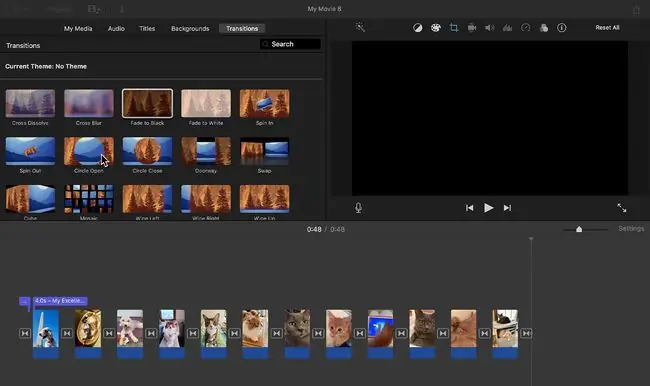
Hap menunë Transitions duke shkuar te Window > Biblioteka e përmbajtjes >Tranzicione ose duke klikuar skedën Tranzicione . Duke shtuar një Fade Out , që është me Tranzicionet, e përfundon videon në mënyrë elegante. Në këtë mënyrë, kur të mbarojnë fotografitë, ju mbeteni me një ekran të zi në vend të një kornize përfundimtare të ngrirë të videos.
Zbato këtë efekt pas fotografisë së fundit në montazh në të njëjtën mënyrë si titulli dhe fotografia shpërbëhet: Poziciononi pjesën e luajtjes dhe prekni Zbehet në të zezë në opsionet e tranzicionit.
Mos harroni audion
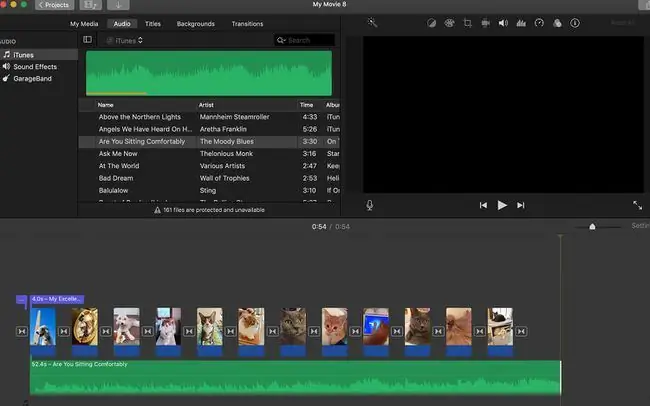
Pasi t'i keni të gjitha fotot dhe efektet tuaja ashtu siç ju pëlqejnë, merrni një minutë për të shtuar pak muzikë në sfond në fotomontazhin tuaj. Klikoni në skedën Audio dhe zgjidhni një melodi nga menyja që shfaqet. Klikoni atë dhe tërhiqeni këngën në vijën kohore nën foto. Nëse pjesa muzikore është shumë e gjatë, lëvizni anash deri në fund, klikoni mbi të dhe tërhiqeni në një pikë përpara fotos së fundit ku muzika përfundon pa probleme.
Hapat e fundit
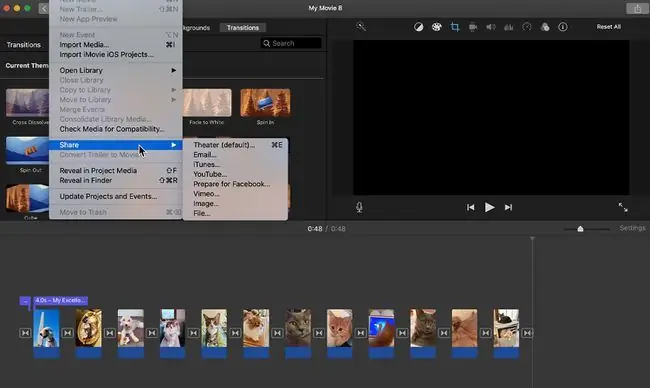
Është koha për t'i bërë një provë fotomontazhit tuaj. Zhvendosni kokën e luajtjes pak përpara fotografisë së parë në vijën kohore. Klikoni në kontrollin luaj nën dritaren parashikim dhe shikoni fotomontazhin nga fillimi në fund për t'u siguruar që të gjitha efektet, tranzicionet dhe titujt e figurës duken mirë. Nëse shihni diçka që dëshironi të ndryshoni, tani është koha për ta bërë atë.
IMovie ruan projektin tuaj ndërsa punoni, por klikoni File > Share dhe zgjidhni Email, iTunes, YouTube ose një nga opsionet e tjera të disponueshme për të ndarë menjëherë fotomontazhin tuaj.
Klikoni Projects në krye të ekranit iMovie dhe shkruani një titull në fushën që hapet, e cila ju kthen në ekranin origjinal të iMovie.






